M1 Macbook Air用の外部ディスプレイとして、Dellの4KモニターU2720Qを購入し、MacBookとWindowsPC両方に繋いで使用したのでレビューします。
Dell U2720QMを選んだ理由
メインの用途は、M1 MacBook AirにUSB-Cでつないで、ブログ執筆やAdobe Lightroomでの現像、Photoshop、XDやAffinity各ソフト、それから動画編集といった作業です。
4Kモニターを真剣に選ぶのは初めてでしたが、色再現性の高さと、USB-C対応を必須条件として、コスパもそれなりにいいものを探したら、必然的にDellになりました。
ちなみに私が購入したのは厳密に言うとU2720QMではなくU2720Qという機種です。違いは付属するケーブルと販路のみなので、その時々でお得な方を買えばOKと思います。
| 付属ケーブル | 販路 | |
| U2720Q | DisplayPort | Dell直販及びその他ルート |
| U2720QM | HDMI | Amazon |
基本的にはHDMIケーブル付属でAmazon販売のU2720QMの方が安いことが多いと思います。
購入検討時の一番の比較対象は、同じくDellのU3219Qというモデルでした。U2720Q(M)とU3219Qの比較検討については、下記の記事で書いていますのでよろしければそちらもご覧ください。
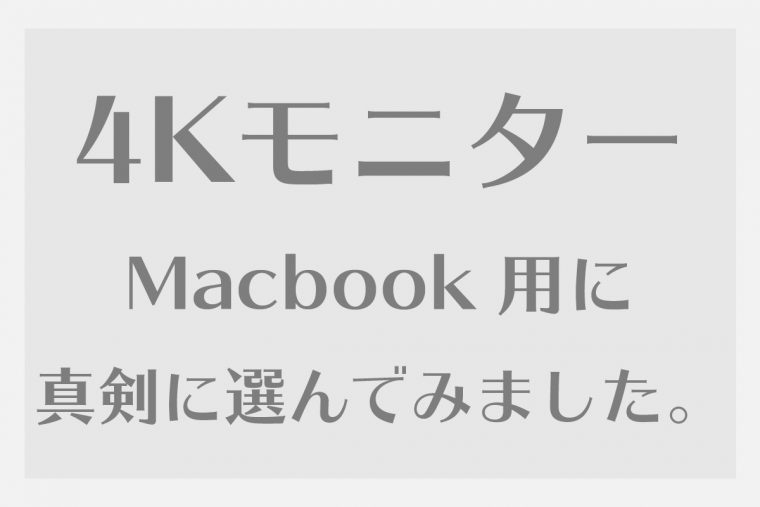
また、購入先は普段はAmazonなのですが、今回はPaypayモールで購入しました。その理由と顛末(オチ有り)については、別の記事で書いています。
開封&デスクへの設置
とても合理的な梱包

届いて早速開封してみて、まず感心したのは箱の造りです。
全ての付属品へのアクセスがよく、箱を開けた瞬間ぱっと見でどこに何があるかを把握でき、何をすればいいかが直感的にわかるため、迷わず作業ができました。


組み立て手順も簡潔
組み立て手順は下記の通りで、ドライバーなどの工具も要らずとても簡単でした。
- スタンドのネックと台座を取り出し、台座にネックをはめ込みねじ止め(手回し可)する
- 組み立てたスタンドを、箱に入ったままのモニター背面に接続する。接続はスナップフィットなので、本当にパチンと嵌めるだけの超簡単仕様。
- スタンドと一体になったモニターを箱から取り出してデスクに設置して完了

今まで買ってきた他のモニターだと、巨大な発泡スチロールの緩衝材に挟まれたモニターが箱にぴっちりと嵌っているため、まず発泡スチロールごとモニター本体を箱の外に引っ張り出すのが大変でした。
そのうえ、付属のケーブル類やスタンド類は、発泡スチロールと箱の隙間に入れられているため、発泡スチロールごとモニター本体を取り出す際に、ぼろぼろと落ちてしまうことがよくありました。
ケーブルはまだマシですが、それなりに重量のあるスタンドの台座パーツが発泡スチロールと外箱の間から滑り落ち、ゴトンッと床にダイレクトヒットをかますのはなかなか心臓に悪いものでした。結構同じような体験をしておられる方は多いのではないでしょうか?
そんなこんなで、開封から設置は過去最高の簡単さでした。この時点ですでにかなり好印象です。
U2720Qのイイところ
4K解像度は伊達じゃない
さっそくWindowsPCに繋いでにログインすると、壁紙の写真が映った瞬間から画質の高さにど肝をぬかれました。壁紙にしている写真は、NikonのZ6というフルサイズミラーレス一眼カメラで撮影したものです。

この写真は、夕暮れ前の絶妙な空の色と、橋のメカニカルなシルエットが絶妙で自分でもかなり気に入っている1枚です。
今までもこの写真を壁紙にしていたのですが、U2720Qで見るとはっきりとわかるレベルで橋のワイヤーの解像感と空のグラデーションの階調の美しさが向上しました。
色が自然で綺麗
写真表示においては、解像感の面でも感動しましたが、それと同時に色味の美しさも最高でした。
今まで撮った写真をLightroomでざっくりと見返しましたが、ものによってはもはや別物レベルです。
例えば以前京都で撮ったこの写真なんかだと、今までのモニターとこのU2720Qでは、雨に濡れた葉っぱの瑞々しさの表現が段違いです。

というか、フルサイズミラーレスで写真を撮っているのに、今まで4Kモニターを使っていなかった自分がアホすぎて泣けてきました。どんだけもったいないことをしていたんだ、と。
文字がとても読みやすい
写真の美しさでも相当感動しましたが、文字の美しさはそれ以上でした。
購入前に色々調べた時も、文字の美しさへの言及はそこかしこでありましたが、いざ実際に見てみるとあまりの綺麗さと読みやすさに衝撃を受けました。
そして、なぜもっと早く4Kモニターを導入しなかったのかと、今では後悔の念でいっぱいです。
4Kじゃない動画もめちゃくちゃ綺麗
これは従来の私の勘違いでもあったのですが、「どうせ4Kの動画コンテンツなんてそうそうないし、まだまだメインはフルHDだから4Kモニターは別にいらない」というのは完全に間違いです。
コンテンツがフルHDどまりでも、画質変わります。
顔との距離が近い=視聴距離が近いPCモニターだからこそ、27インチで4Kという緻密な解像度(PPI)の恩恵は大きいです。
もちろん解像度だけでなく、色再現性の高さも含めた表示能力全てが高いU2720QMだから、というのもあると思います。
一つ誤算だったのは、作業用メインで買ったのにYoutubeやPrime Videoもこのモニターで見たくなってしまった、という点ですね。
それくらい、動画視聴においても今まで使っていたモニターとの大きな差があります。
USB-Cでの接続が便利すぎる
M1 MacBook Airが届いたので、早速モニターに付属していたケーブルを使用してUSB-Cでの接続を試してみましたが、ケーブル1本でモニターへの接続&給電ができることのメリットは非常に大きいです。煩わしさが一気に減ります。
しかもU2720QMの給電能力はUSB-PD対応の最大90Wということで、これより高性能なUSB-C充電器となると5,000円以下で買えるものはありません。おかげで、私はMacBookに付属していたACアダプターを自宅で使ったことがありません。
M1 MacBook Airに限らず、USB-Cでの充電に対応したノートPCを使用している人にとっては、利便性の面でも非常にオススメできるモニターです。
スタンドが予想以上に使える
いずれモニターアームを買うつもりでしたが、なんかこのスタンドのままで良いかも、とおもえるほど、付属のスタンドが優秀でした。
特に高さ調節のスムーズさは素晴らしいの一言です。
熱くならない
液晶モニターの画面からの熱というのは、顔との距離が近いPCモニターでは結構重要な点だと思うのですが、このモニターのパネルはほとんど熱を帯びていません。
今が冬場という点を差し引いても、モニターからの熱で顔が熱くなるというような心配は全くなさそうです。
U2720Qのイマイチな点
高級感はそこそこ
値段の割には、という前置きありですが高級感はそこまで高くないと感じます。正面から観るだけなら超狭額ベゼルで非常にかっこいいのは間違いないのですが、それ以外の部分ではちょっと妥協が感じられます。
とくに画面右下の操作スイッチについては、見た目も触感も10,000円程度で売られている液晶モニターと変わらないチープさで、これ本当に6万円のモニターか?と言う感じです。
なんだったら今回U2720Qと入れ替えでお役御免となった、ASUSのVZ239HRという3年ほど前に12,000円くらいで買った23インチFullHDのモニターの方がまだ若干高級感がありますし、押しやすいです。
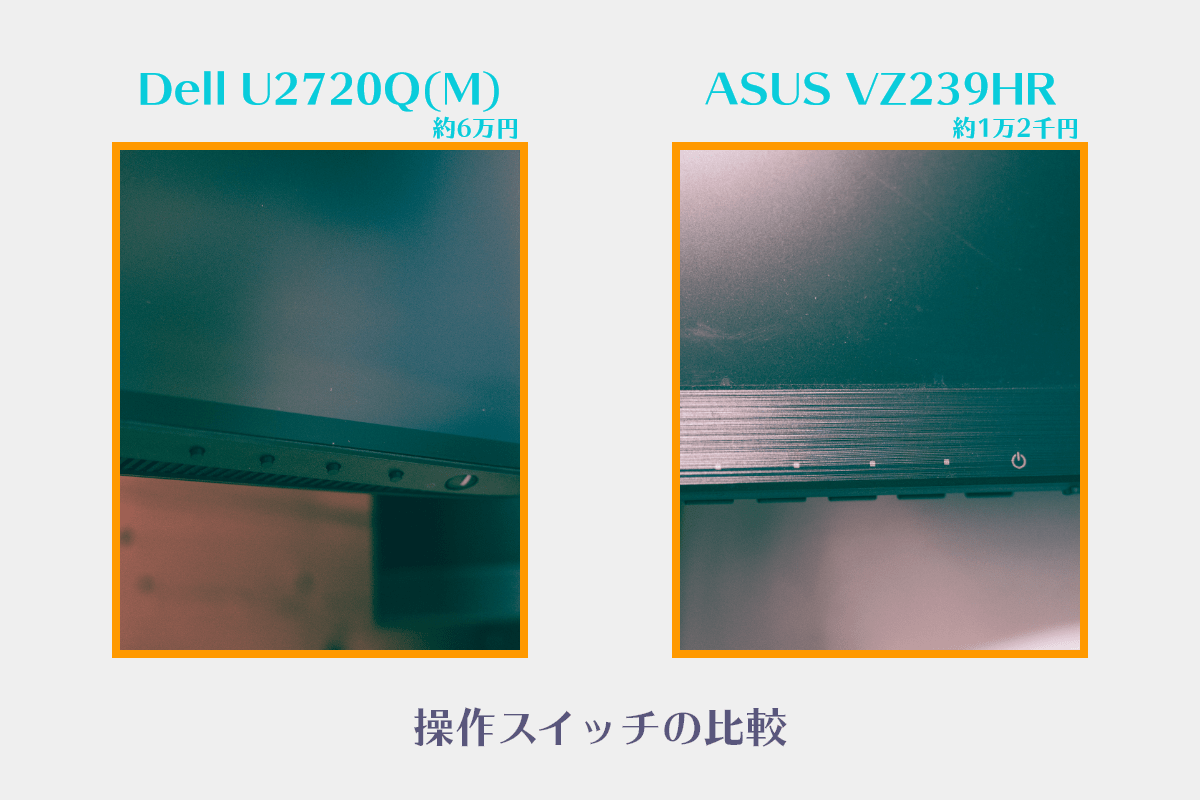
スタンド周りとかはかなりイイのですが、このスイッチ部分だけはちょっと残念でした。
高速応答モードの残像の残り方が気持ち悪い
スペックでは通常8ms、高速モード時で5msとのことですが、どちらを選んでも残像はでます。
そして、これは私の眼との相性もあるかもしれませんが、私の場合は高速モード時の残像の出方が気持ち悪くてダメでした。
動画で撮ってみると確かに通常モードの方が残像の出方自体は大きいのですが、良くも悪くも残像が途切れずに出続けているため、実用上は気になりませんでした。
一方で、高速モードでは残像が中途半端に削減されるためか、残像の残滓のようなものが白い影のように映りそれが余計に目に入るようになってしまい、許容できないレベルの気持ち悪さがありました。
もちろんこの見え方、感じ方も個人差があるとは思いますが…
一応参考までにiPhoneで撮った動画からの切り出しを並べておきます。
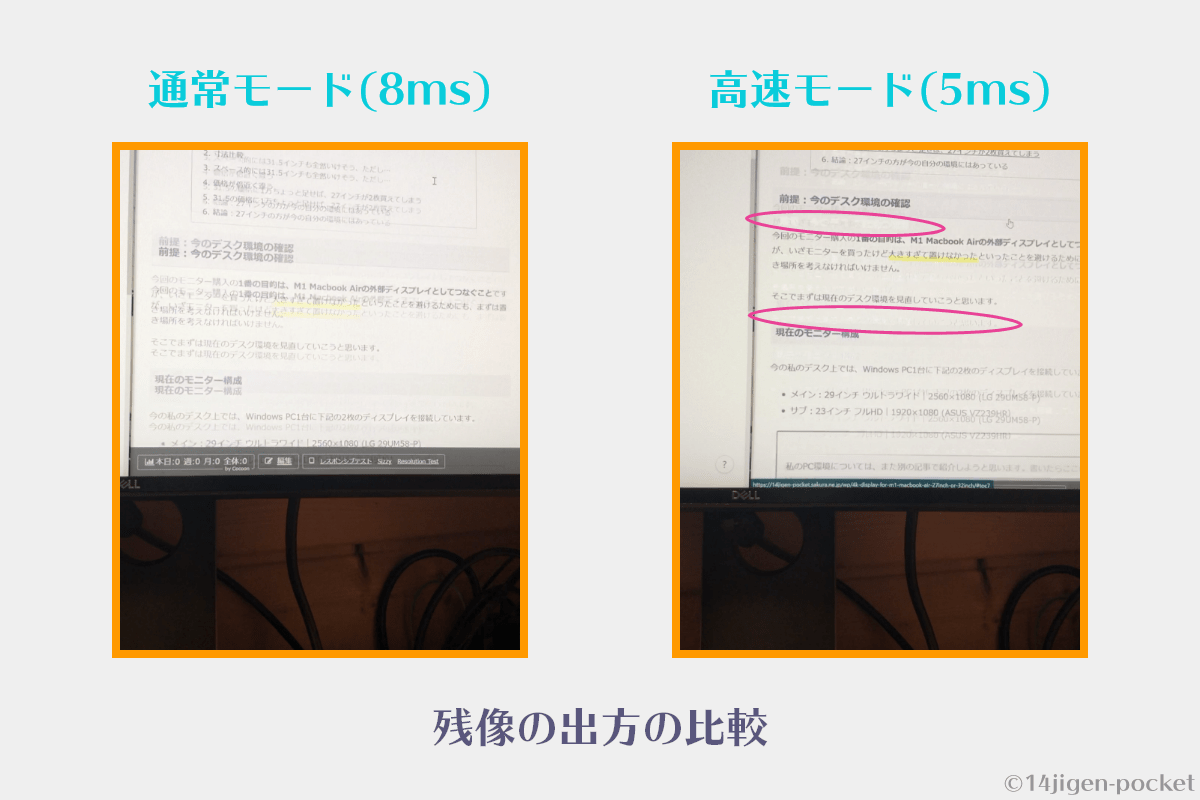
私は用途的に応答速度は求めておらず、通常モードで十分なので実害はありませんが、スペックシートの高速モード=5msという数字を見て応答速度に期待して購入するのだけはやめた方が良いと思います。
U2720Q/U2720QMはこんな人にオススメ
- 27インチの4Kモニターが欲しい人(前提)
- 色再現性の高い4Kモニターが欲しい人
- 文字が美しく読めるモニターが欲しい人
- Raw現像をする人
- AdobeやAffinityのクリエイティブ系アプリをよく使う人
- ブログを書いたり文章を入力する機会が多い人
- YouTubeや各種VOD(Prime Video、Netflix等)で高画質映像をよく見る人
- USB-C1本で接続、給電ができるモニターが欲しい人
- M1 MacBook Air用のモニターが欲しい人
U2720Q/U2720QMはこんな人には合わないかも
- ゲーム用の4Kモニターが欲しい人。特にFPSのような高リフレッシュレートや応答速度が欲しくなるジャンルのゲームをする人
- VAパネル搭載で高リフレッシュレートかつ高速応答で手頃な製品があります
- ゲーム用の高速応答モニターに慣れていて、ブラウザでのスクロール時の残像なんかもすぐ気になる人
- U2720Qの高速応答モードに期待してはいけません
- USB-C対応が不要な人
- USB-C対応が不要であればもっと安い製品があります
- 色再現性にこだわりがない人
- 色再現性にこだわりがなければもっと安い製品があります
- 27インチでは文字が小さすぎてスケーリングを上げるけど、それだと結局作業領域がたいして広くならなくなって困る、という人
- デュアルでなく、1枚構成であれば31.5インチ4Kか34インチウルトラワイドあたりが良さそうです
まとめ:もっと早く買うべきだった。
正直つい先日まで、4Kモニターを購入するつもりは全くありませんでした。
作業領域という点では、デュアルディスプレイ自体はそれこそ12、3年前からやっていましたし、数年前からは21:9の29インチウルトラワイドも導入していました。
29インチのウルトラワイド(2560×1080)でもブラウザを2枚並べて快適に作業ができますし、となりにサブモニターとしてフルHDも置いています。
ゲーム(FF14)も29インチウルトラワイド(25690×1080)のおかげで横方向の視野が広くなり、UIを余裕をもって配置でき、高難易度レイドの攻略も楽になりました。
さらに言うと、解像度の高い4Kや、今より一回り大きい解像度のウルトラワイド(3440×1440)に興味がなかったわけではありませんが、4Kクラスにするとゲームにおいてはグラボの性能が足りなくなるため、グラボごと買い替えが必要になるという点でもモニターの買い替えに踏み切れていませんでした。
そんなわけで、だいぶ4Kモニターデビューが遅れた私ですが、今回のM1 MacBook Airの購入をきっかけにこのDellのU2720Qを購入して本当に良かったと思います。
むしろもっと早く買うべきだったと…。
U2720Qのおかげで、Raw現像の効率UPは言わずもがな、過去に撮った写真を見返したり、再現像したりする楽しみがぐんと増えました。
といったところで、少し興奮気味ですがU2720Qのファストレビューはこの辺りで。
ゲーム用途以外なら自信をもってオススメできる逸品ですので、作業用や動画鑑賞用で4Kモニターの購入を検討している方は迷わず行っちゃいましょう。









コメント